Android UI开发详解之ActionBar
原文:http://www.open-open.com/lib/view/open1373981182669.html
在Android3.0之后,Google对UI导航设计上进行了一系列的改革,其中有一个非常好用的新功能就是引入的ActionBar,他用于取代3.0之前的标题栏,并提供更为丰富的导航效果。
一、添加ActionBar
1、不需要导入ActionBar,因为在android3.0或者以上版本中,ActionBar已经默认的包含在Activity中
2、在Android3.0的默认主题“holographic”中,已经创造了ActionBar
3、当android:minSdkVersion 或者 android:targetSdkVersion 属性被设置成11或者更高时,应用会被认为是Android3.0版本(默认含有ActionBar)
二、隐藏ActionBar
1、我们可以通过把主题设置为Theme.Holo.NoActionBar为一个Activity去除掉ActionBar。
|
1
|
<activity android:theme="@android:style/Theme.Holo.NoActionBar"> |
2、我们也可以通过在代码中调用show()或者hide()方法来相应的显示或者隐藏ActionBar
3、在我们使用actionBar.hide();方法是系统默认会将ActionBar占用的空间分配给界面,此时显示的界面将会重新绘制。
同样调用actionBar.show();时也会重新绘制界面。如果我们一个程序需要频繁的显示或者隐藏ActionBar的话,这样
就不会有良好的效果。Google提供给一个属性可以让ActionBar浮在界面上,当然你可以让ActionBar的背景为透明,
这样会有良好的体验效果。
三、添加ActionBar的Item
1、通过程序动态布局
|
1
2
3
4
5
6
7
8
9
10
11
12
13
14
15
16
17
18
19
20
21
22
23
24
25
26
27
28
29
30
31
32
33
34
35
36
|
package com.xys.actionbar;import android.os.Bundle;import android.app.ActionBar;import android.app.Activity;import android.view.Menu;import android.view.MenuItem;public class MainActivity extends Activity { ActionBar actionBar; @Override protected void onCreate(Bundle savedInstanceState) { super.onCreate(savedInstanceState); setContentView(R.layout.activity_main); actionBar=getActionBar(); actionBar.show(); } @Override public boolean onCreateOptionsMenu(Menu menu) { // Inflate the menu; this adds items to the action bar if it is present. super.onCreateOptionsMenu(menu); //添加菜单项 MenuItem add=menu.add(0,0,0,"add"); MenuItem del=menu.add(0,0,0,"del"); MenuItem save=menu.add(0,0,0,"save"); //绑定到ActionBar add.setShowAsAction(MenuItem.SHOW_AS_ACTION_IF_ROOM); del.setShowAsAction(MenuItem.SHOW_AS_ACTION_IF_ROOM); save.setShowAsAction(MenuItem.SHOW_AS_ACTION_IF_ROOM); return true; } } |
效果如图:
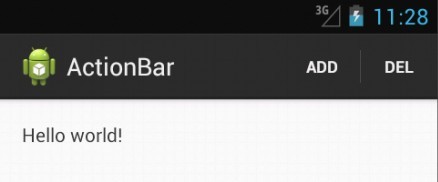
2、通过Menu.xml文件布局
menu/menu.xml
|
1
2
3
4
5
6
7
8
9
10
11
12
13
14
15
|
<?xml version="1.0" encoding="utf-8"?><menu xmlns:android="http://schemas.android.com/apk/res/android" > <item android:id="@+id/item1" android:orderInCategory="1" android:showAsAction="ifRoom|withText" android:title="@string/save"/> <item android:id="@+id/item1" android:orderInCategory="2" android:showAsAction="ifRoom|withText" android:title="@string/edit"/></menu> |
程序:
|
1
2
3
4
5
6
7
8
9
10
11
12
13
14
15
16
|
public class ActionBarXMLActivity extends Activity { /** Called when the activity is first created. */ @Override public void onCreate(Bundle savedInstanceState) { super.onCreate(savedInstanceState); setContentView(R.layout.main); } @Override public boolean onCreateOptionsMenu(Menu menu) { MenuInflater inflater = getMenuInflater(); inflater.inflate(R.menu.optionsmenu, menu); return true; }} |
效果和上面一样
四、关于菜单项过多
当菜单项过多时,Android会分两种情况进行处理:
1、手机有MENU实体键:则按下Menu键后会显示剩余菜单项
2、手机没有MENU实体键:则会在最左边显示一个Action OverFlow按钮,按下后会显示剩余项菜单,如图:

五、使用带字的Action Item
1、Action item 默认格式是如果菜单项含字和图标的话,只显示图标
2、如果想要显示字的效果,在xml里如下设置:android:showAsAction="ifRoom|withText" 或者在代码里调用setShowAsAction():setShowAsAction(MenuItem.SHOW_AS_ACTION_IF_ROOM)
六、ActionBar的单击事件
1、ActionBar中一个菜单项(即Action item)的触发像以前版本中的活动菜单回调方法(onOptionsItemSelected())一样。
2、当用户选择一个Fragment的菜单项时,首先会调用Activity的onOptionsItemSelected()方法,如果该方法返回false,则调用Fragment实现的onOptionsItemSelected()方
法。
|
1
2
3
4
5
6
7
8
9
10
11
12
13
14
15
16
17
18
19
|
public boolean onOptionsItemSelected(MenuItem item) { // TODO Auto-generated method stub switch (item.getItemId()) { case R.id.menu_save: Toast.makeText(getApplicationContext(), "menu_save", 0).show(); break; case android.R.id.home: Intent intent = new Intent(this, MainActivity.class); intent.addFlags(Intent.FLAG_ACTIVITY_CLEAR_TOP | Intent.FLAG_ACTIVITY_NEW_TASK); startActivity(intent); Toast.makeText(getApplicationContext(), "android.R.id.home", 0) .show(); break; default: break; } return super.onOptionsItemSelected(item); } |
七、应用的图标
1、默认情况下,应用图标在ActionBar的左侧
2、当用户点击应用bar的时候,系统会调用你的Activity里面的onOptionsItemSelected() 方法里面的Android.R.id.Home ID(你的主ID)里定义的事件。我们可以重写这个方法,添加一个条件执行该行为:让它跳转到这个应用的主Activity而不是返回的主屏幕。
3、如果选择返回应用的主activity,最好的方式是在创建的Intent中添加FLAG_ACTIVITY_CLEAR_TOP这个标签。
使用这个FLAG_ACTIVITY_CLEAR_TOP标签,如果应用的主Activity已经在activity栈中存在,所有在其上的activity都会被销毁,然后主activity会到栈顶,而不用创建主Activity的的新实例。
|
1
2
3
4
5
6
7
8
9
10
11
12
13
14
|
@Override public boolean onOptionsItemSelected(MenuItem item) { switch (item.getItemId()) { case android.R.id.home: Intent intent = new Intent(this, MainActivity.class); intent.addFlags(Intent.FLAG_ACTIVITY_CLEAR_TOP); startActivity(intent); return true; default: return super.onOptionsItemSelected(item); } } |
当我们想实现用户点击ActionBar 图标后返回前一个activity,可以通过在Actionbar设置setDisplayHomeAsUpEnabled(true) 来实现。如图:
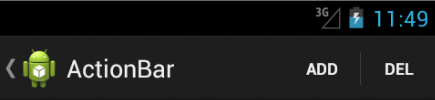
八、添加活动视图
1、ActionBar中还可以添加很多其他的视图
我们也可以添加一个视图作为一个Action Item.我们可以通过在xml元素的android:actionLayout属性制定我们希望现实布局资源的ID(例如@layout/mysearchview)
我们可以选择添加android:actionViewClass属性分配与完全限定的类名描述我们想要显示的视图(例如android.widget.SearchView)
|
1
2
3
4
5
6
7
8
9
10
11
12
13
14
15
16
17
18
19
20
21
22
23
24
25
26
27
28
29
30
|
package com.xys.actionbar;import android.app.ActionBar;import android.app.Activity;import android.os.Bundle;import android.view.Menu;import android.view.MenuInflater;public class MainActivity extends Activity { /** Called when the activity is first created. */ @Override public void onCreate(Bundle savedInstanceState) { super.onCreate(savedInstanceState); setContentView(R.layout.activity_main); } @Override protected void onStart() { super.onStart(); ActionBar actionBar = this.getActionBar(); actionBar.setDisplayHomeAsUpEnabled(true); } @Override public boolean onCreateOptionsMenu(Menu menu) { MenuInflater inflater = getMenuInflater(); inflater.inflate(R.menu.main, menu); return true; }} |
这样我们就添加了一个Search的视图,效果如下:
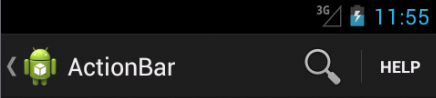
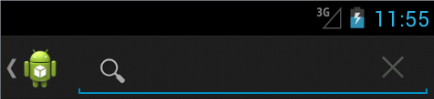
2、其他Item
ActionBar的Item会分有好几个种类,分别有
1).普通类型(带图片带文字)。
2).分享类型。
3).可拓展类型。
4).列表类型。
如图:

|
1
2
3
4
5
6
7
8
9
10
11
12
13
14
15
16
17
18
19
20
21
22
23
24
25
26
27
28
29
30
31
32
33
34
35
|
<itemandroid:id="@+id/menu_collapse"android:actionLayout="@layout/collapsibleview"android:icon="@drawable/search"android:showAsAction="ifRoom|collapseActionView"android:title="@string/menu_search"></item><itemandroid:id="@+id/menu_share"android:actionProviderClass="android.widget.ShareActionProvider"android:enabled="true"android:showAsAction="ifRoom"android:title="@string/menu_share"/><itemandroid:id="@+id/menu_settings"android:icon="@drawable/save"android:orderInCategory="100"android:title="@string/menu_settings"></item><itemandroid:id="@+id/menu_save"android:icon="@drawable/save"android:showAsAction="ifRoom|withText"android:title="@string/menu_save"><menu><itemandroid:id="@+id/action_sort_size"android:icon="@android:drawable/ic_menu_sort_by_size"android:onClick="onSort"/><itemandroid:id="@+id/action_sort_alpha"android:icon="@android:drawable/ic_menu_sort_alphabetically"android:onClick="onSort"/></menu></item> |
menu_save Item 就是一个最普通的带文字带图片的Item。
能否显示在ActionBar的Item主要看android:showAsAction="ifRoom|withText"这个属性。
看menu_sitting 就永远不会显示出来,只有在按menu时候会显示。谷歌文档中提供android:showAsAction总共有五个属性。
never:永远不会显示。只会在溢出列表中显示。
ifRoom:会显示在Item中,但是如果已经有4个或者4个以上的Item时会隐藏在溢出列表中。
always:无论是否溢出,总会显示。
withText:Title会显示。
collapseActionView:可拓展的Item。
3、可分享的Item
看上面代码片段 menu_share 按钮就是一个可分享的Item。
android:actionProviderClass="android.widget.ShareActionProvider"表示这个Item是个分享Item
在java代码中进行实现:
|
1
2
3
4
5
6
7
8
9
10
11
12
13
14
15
16
17
18
19
20
21
22
23
24
25
|
public boolean onCreateOptionsMenu(Menu menu) {// 添加分享按钮的事件// 4.0以下没有ShareActionProviderMenuItem menuItem_share = menu.findItem(R.id.menu_share);// Get the provider and hold onto it to set/change the share intent.mShareActionProvider = (ShareActionProvider) menuItem_share.getActionProvider();// If you use more than one ShareActionProvider, each for a different// action,// use the following line to specify a unique history file for each one.// mShareActionProvider.setShareHistoryFileName("custom_share_history.xml"); // Set the default share intentmShareActionProvider.setShareIntent(getDefaultShareIntent());}private Intent getDefaultShareIntent() {// TODO Auto-generated method stubLog.i(TAG, "getDefaultShareIntent");Intent intent = new Intent(Intent.ACTION_SEND);intent.setType("text/plain");intent.putExtra(Intent.EXTRA_SUBJECT, "小清新短信闪");intent.putExtra(Intent.EXTRA_TEXT, "小清新短信闪 1.0");intent.setFlags(Intent.FLAG_ACTIVITY_NEW_TASK);return intent;} |
效果如图:

4、可拓展的Item
看到那个放大镜了,就是一个可拓展试的Item,看xml 中的 menu_collapse。
他有俩个属性是android:actionLayout="@layout/collapsibleview" android:showAsAction="ifRoom|collapseActionView"
android:actionLayout="@layout/collapsibleview" 是点item后拓展成的View
android:showAsAction="collapseActionView"代表他是一个可拓展的Item
|
1
2
3
4
5
6
7
8
9
10
11
12
13
14
15
16
17
18
19
20
21
|
Button btnn;EditText editText;private ShareActionProvider mShareActionProvider; @Overridepublic boolean onCreateOptionsMenu(Menu menu) {// Inflate the menu; this adds items to the action bar if it is present.getMenuInflater().inflate(R.menu.activity_main, menu);// 给可折叠的view上的控件添加事件LinearLayout viewGroup = (LinearLayout) menu.findItem(R.id.menu_collapse).getActionView();btnn = (Button) viewGroup.findViewById(R.id.colla_btn);editText = (EditText) viewGroup.findViewById(R.id.colla_edit);btnn.setOnClickListener(new OnClickListener() {public void onClick(View v) {// TODO Auto-generated method stubToast.makeText(getApplicationContext(),editText.getText() + "~", 0).show();}});} |
可拓展的Item同时还支持一个拓展事件。只有在4.0以后的Api提供:
|
1
2
3
4
5
6
7
8
9
10
11
12
13
14
15
16
17
18
|
MenuItem menuItem = menu.findItem(R.id.menu_collapse);menuItem.setOnActionExpandListener(new OnActionExpandListener() {@Overridepublic boolean onMenuItemActionExpand(MenuItem item) {// TODO Auto-generated method stubToast.makeText(getApplicationContext(),"onMenuItemActionExpand", 0).show();return true;} @Overridepublic boolean onMenuItemActionCollapse(MenuItem item) {// TODO Auto-generated method stubToast.makeText(getApplicationContext(),"onMenuItemActionCollapse", 0).show();return true;}}); |
5、自定义View
|
1
2
3
4
5
6
7
8
9
10
11
12
|
mCustomView = getLayoutInflater().inflate(R.layout.action_bar_display_options_custom, null);mCustomView.setOnClickListener(new OnClickListener() { @Overridepublic void onClick(View v) {// TODO Auto-generated method stubToast.makeText(getApplicationContext(), "自定义view", 0).show();}});actionBar.setCustomView(mCustomView, new ActionBar.LayoutParams(LayoutParams.WRAP_CONTENT, LayoutParams.WRAP_CONTENT)); |
九、ActionBar标签
1、ActionBar可以现实选项卡供用户切换浏览该Activity中不同的Fragment
2、每个标签都可以是一个图标或文本标题
|
1
2
3
4
5
6
7
8
9
10
11
12
13
14
15
16
17
18
19
20
21
22
23
24
25
26
27
28
29
30
31
32
33
34
35
36
37
38
39
40
41
42
43
44
45
46
47
48
49
50
51
52
53
54
55
56
57
|
package com.xys.actionbar;import android.app.ActionBar;import android.app.ActionBar.Tab;import android.app.Activity;import android.app.Fragment;import android.app.FragmentTransaction;import android.os.Bundle;public class MainActivity extends Activity{ /** Called when the activity is first created. */ @Override public void onCreate(Bundle savedInstanceState) { super.onCreate(savedInstanceState); setContentView(R.layout.activity_main); ActionBar bar = getActionBar(); //设置为Tab模式 bar.setNavigationMode(ActionBar.NAVIGATION_MODE_TABS); //新建2个Tab ActionBar.Tab tabA = bar.newTab().setText("A Tab"); ActionBar.Tab tabB = bar.newTab().setText("B Tab"); //绑定到Fragment Fragment fragmentA = new AFragmentTab(); Fragment fragmentB = new BFragmentTab(); tabA.setTabListener(new MyTabsListener(fragmentA)); tabB.setTabListener(new MyTabsListener(fragmentB)); bar.addTab(tabA); bar.addTab(tabB); } protected class MyTabsListener implements ActionBar.TabListener { private Fragment fragment; public MyTabsListener(Fragment fragment) { this.fragment = fragment; } @Override public void onTabSelected(Tab tab, FragmentTransaction ft) { ft.add(R.id.fragment_place, fragment, null); } @Override public void onTabReselected(Tab arg0, FragmentTransaction arg1) { // TODO Auto-generated method stub } @Override public void onTabUnselected(Tab arg0, FragmentTransaction arg1) { // TODO Auto-generated method stub } } } |
AB Tab页面:
|
1
2
3
4
5
6
7
8
9
10
11
12
13
14
15
16
17
|
package com.xys.actionbar;import android.app.Fragment;import android.os.Bundle;import android.view.LayoutInflater;import android.view.View;import android.view.ViewGroup;public class AFragmentTab extends Fragment{ @Override public View onCreateView(LayoutInflater inflater, ViewGroup container, Bundle savedInstanceState) { return inflater.inflate(R.layout.fragment_a, container, false); }} |
布局:
activity_main.xml:相当于容器
|
1
2
3
4
5
6
7
8
9
10
11
12
|
<LinearLayout xmlns:android="http://schemas.android.com/apk/res/android" android:layout_width="fill_parent" android:layout_height="fill_parent" android:orientation="vertical" > <LinearLayout android:id="@+id/fragment_place" android:layout_width="match_parent" android:layout_height="wrap_content" > </LinearLayout></LinearLayout> |
fragment_a.xml:每个fragment的布局:
|
1
2
3
4
5
6
7
8
9
10
11
12
|
<LinearLayout xmlns:android="http://schemas.android.com/apk/res/android" android:layout_width="fill_parent" android:layout_height="fill_parent" android:orientation="vertical" > <LinearLayout android:id="@+id/fragment_a" android:layout_width="match_parent" android:layout_height="wrap_content" > </LinearLayout></LinearLayout> |
显示效果如图:
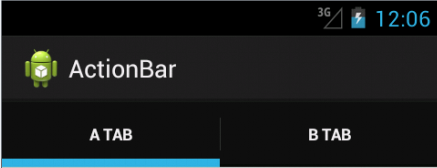
九-1、下拉模式
前面讲到了
|
1
|
bar.setNavigationMode(ActionBar.NAVIGATION_MODE_TABS) |
这次我们使用下拉模式
|
1
2
3
4
5
6
7
8
9
10
11
12
13
14
15
16
17
18
19
20
21
22
23
24
25
26
27
28
29
30
31
32
33
|
public class ActionBarTestActivity extends Activity { /** Called when the activity is first created. */ Button button1,button2; ActionBar actionBar; public void onCreate(Bundle savedInstanceState) { super.onCreate(savedInstanceState); setContentView(R.layout.main); actionBar=getActionBar(); // 生成一个SpinnerAdapter SpinnerAdapter adapter = ArrayAdapter.createFromResource(this, R.array.student, android.R.layout.simple_spinner_dropdown_item); // 将ActionBar的操作模型设置为NAVIGATION_MODE_LIST actionBar.setNavigationMode(ActionBar.NAVIGATION_MODE_LIST); // 为ActionBar设置下拉菜单和监听器 actionBar.setListNavigationCallbacks(adapter, new DropDownListenser()); class DropDownListenser implements OnNavigationListener { // 得到和SpinnerAdapter里一致的字符数组 String[] listNames = getResources().getStringArray(R.array.student); /* 当选择下拉菜单项的时候,将Activity中的内容置换为对应的Fragment */ public boolean onNavigationItemSelected(int itemPosition, long itemId) { // 生成自定的Fragment Ftest student = new Ftest(); FragmentManager manager = getFragmentManager(); FragmentTransaction transaction = manager.beginTransaction(); // 将Activity中的内容替换成对应选择的Fragment transaction.replace(android.R.id.content, student, listNames[itemPosition]); transaction.commit(); return true; } |
xml布局:
|
1
2
3
4
5
6
7
8
9
10
11
12
13
|
<?xml version="1.0" encoding="utf-8"?><resources> <string name="hello">Hello World, ActionBarTestActivity!</string> <string name="app_name">ActionBarTest</string> <string name="ActionBar_name">ActionBar下拉菜单</string> <string-array name="student"> <item>item1</item> <item>item2</item> <item>item3</item> <item>item4</item> </string-array></resources> |
fragment:
|
1
2
3
4
5
6
7
8
9
10
11
12
13
14
15
16
17
18
19
20
21
22
23
|
public class Ftest extends Fragment{ // Fragment对应的标签,当Fragment依附于Activity时得到 private String tag; @Override public void onAttach(Activity activity) { super.onAttach(activity); tag = getTag(); } @Override public View onCreateView(LayoutInflater inflater, ViewGroup container, Bundle savedInstanceState) { // View view = (View) inflater.inflate(R.layout.ftest, container, false); // TextView textView=(TextView) view.findViewById(R.id.topView);// textView.setText(tag); TextView textView = new TextView(getActivity()); textView.setText(tag); return textView; }} |
效果图如下:

十、ActionBar的美化
1、
|
1
2
3
4
5
6
|
<style name="MyActionBar" parent="@android:style/Widget.Holo.ActionBar"><item name="android:windowActionBarOverlay">true</item><item name="android:background">@color/ab_background_color</item><item name="android:backgroundStacked">@color/ab_backgroundStacked_color</item><item name="android:backgroundSplit">@color/ab_backgroundSplit_color</item></style> |
item name="android:background:ActionBar本身的背景颜色。
item name="android:backgroundStacked":ActionBar被分离时Tab 的背景颜色。
item name="android:backgroundSplit":ActionBar Item 在分割到底部时的背景颜色。
item name="android:background:蓝色 item name="android:backgroundStacked":紫色 item name="android:backgroundSplit":绿色

2、其他选项的Style
Action items
android:actionButtonStyle
|
1
2
3
4
5
6
7
|
<style name="Widget.Holo.ActionButton" parent="Widget.ActionButton"><item name="android:minWidth">56dip</item><item name="android:gravity">center</item><item name="android:paddingLeft">12dip</item><item name="android:paddingRight">12dip</item><item name="android:scaleType">center</item></style> |
从上面的定义看出,它定义了Button的最小宽度、居中样式、左右padding以及图片的放缩方式。再看看该样式的父样式
|
1
2
3
4
5
6
7
|
<style name="Widget.ActionButton"><item name="android:background">?android:attr/actionBarItemBackground</item><item name="android:paddingLeft">12dip</item><item name="android:paddingRight">12dip</item><item name="android:minWidth">56dip</item><item name="android:minHeight">?android:attr/actionBarSize</item></style> |

android:actionBarItemBackground
定义显示的item选项的背景 Api 14以上可以使用android:itemBackground定义全部Item的背景选项
这俩个选项其实和定义actionBarButtonStyle的背景已经有覆盖 所以用的时候定义一个就行
android:actionBarDivider
样式属性actionBarDivider定义了ActionBar操作项之间的分隔条。可以看出,它直接引用了另一个ActionBar相关属性 dividerVertical,其定义如下:
|
1
|
<item name="dividerVertical">@drawable/divider_vertical_dark</item> |

android:actionMenuTextColor
android:actionMenuTextAppearance
这俩个属性是定义menu item 文字大小和颜色
|
1
2
3
4
5
6
7
|
<style name="myactionMenuTextAppearance" parent="@android:style/TextAppearance.Holo.Large"><item name="android:textSize">20sp</item><item name="android:textStyle">bold</item><item name="android:textAllCaps">true</item></style><item name="android:actionMenuTextAppearance">@style/myactionMenuTextAppearance</item><item name="android:actionMenuTextColor">@color/ab_backgroundStacked_color</item> |

android:actionBarWidgetTheme
Navigation tabs
android:actionBarTabStyle
样式属性 actionBarTabStyle 为Tab页的标签定义样式
|
1
2
3
4
5
|
<style name="Widget.Holo.ActionBar.TabView" parent="Widget.ActionBar.TabView"><item name="android:background">@drawable/tab_indicator_holo</item><item name="android:paddingLeft">16dip</item><item name="android:paddingRight">16dip</item></style> |
android:actionBarTabBarStyle
样式属性actionBarTabBarStyle 定义了Tab标签之间分隔条。
|
1
2
3
4
5
|
<style name="Widget.Holo.ActionBar.TabBar" parent="Widget.ActionBar.TabBar"><item name="android:divider">?android:attr/actionBarDivider</item><item name="android:showDividers">middle</item><item name="android:dividerPadding">12dip</item></style> |
android:actionBarTabTextStyle
样式属性 actionBarTabTextStyle 定义了Tab的文本样式,如下:
|
1
2
3
4
5
6
7
8
9
|
<style name="Widget.Holo.ActionBar.TabText" parent="Widget.ActionBar.TabText"><item name="android:textAppearance">@style/TextAppearance.Holo.Medium</item><item name="android:textColor">?android:attr/textColorPrimary</item><item name="android:textSize">12sp</item><item name="android:textStyle">bold</item><item name="android:textAllCaps">true</item><item name="android:ellipsize">marquee</item><item name="android:maxLines">2</item></style> |
android:actionDropDownStyle
样式属性 actionDropDownStyle 定义了下拉导航列表的样式,如下:
|
1
2
3
|
<style name="Widget.Holo.Spinner.DropDown.ActionBar"><item name="android:background">@android:drawable/spinner_ab_holo_dark</item></style> |
其父样式
|
1
2
3
4
5
6
7
8
9
10
|
<style name="Widget.Holo.Spinner" parent="Widget.Spinner.DropDown"><item name="android:background">@android:drawable/spinner_background_holo_dark</item><item name="android:dropDownSelector">@android:drawable/list_selector_holo_dark</item><item name="android:popupBackground">@android:drawable/menu_dropdown_panel_holo_dark</item><item name="android:dropDownVerticalOffset">0dip</item><item name="android:dropDownHorizontalOffset">0dip</item><item name="android:dropDownWidth">wrap_content</item><item name="android:popupPromptView">@android:layout/simple_dropdown_hint</item><item name="android:gravity">left|center_vertical</item></style> |
说下ActionBar 总体系统提供的样式
样式属性actionBarStyle定义了ActionBar的基本样式。
|
1
2
3
4
5
6
7
8
9
10
11
12
|
<style name="Widget.Holo.ActionBar" parent="Widget.ActionBar"><item name="android:titleTextStyle">@android:style/TextAppearance.Holo.Widget.ActionBar.Title</item><item name="android:subtitleTextStyle">@android:style/TextAppearance.Holo.Widget.ActionBar.Subtitle</item><item name="android:background">@android:drawable/ab_transparent_dark_holo</item><item name="android:backgroundStacked">@android:drawable/ab_stacked_transparent_dark_holo</item><item name="android:backgroundSplit">@android:drawable/ab_bottom_transparent_dark_holo</item><item name="android:divider">?android:attr/dividerVertical</item><item name="android:progressBarStyle">@android:style/Widget.Holo.ProgressBar.Horizontal</item><item name="android:indeterminateProgressStyle">@android:style/Widget.Holo.ProgressBar</item><item name="android:progressBarPadding">32dip</item><item name="android:itemPadding">8dip</item></style> |
其父样式
|
1
2
3
4
5
6
7
8
9
10
11
12
13
14
15
|
<style name="Widget.ActionBar"><item name="android:background">@android:drawable/action_bar_background</item><item name="android:displayOptions">useLogo|showHome|showTitle</item><item name="android:divider">@android:drawable/action_bar_divider</item><item name="android:height">?android:attr/actionBarSize</item><item name="android:paddingLeft">0dip</item><item name="android:paddingTop">0dip</item><item name="android:paddingRight">0dip</item><item name="android:paddingBottom">0dip</item><item name="android:titleTextStyle">@android:style/TextAppearance.Widget.ActionBar.Title</item><item name="android:subtitleTextStyle">@android:style/TextAppearance.Widget.ActionBar.Subtitle</item><item name="android:progressBarStyle">@android:style/Widget.ProgressBar.Horizontal</item><item name="android:indeterminateProgressStyle">@android:style/Widget.ProgressBar.Small</item><item name="android:homeLayout">@android:layout/action_bar_home</item></style>
|



 浙公网安备 33010602011771号
浙公网安备 33010602011771号